Je to nepříjemné pokračujte ve změně síťových vlastností TCP / IP pro uživatele mobilních počítačů, kteří potřebují pracovatSíťové prostředí DHCP a statické IP čas od času, zejména pokud jste ve spěchu, abyste vyřešili naléhavý problém nebo potřebujete úkol dokončit co nejdříve. Problém lze vyřešit pomocí Funkce alternativní konfigurace, který automaticky detekuje změnu sítě a přepne se automaticky bez nutnosti manuální konfigurace.
Pokud použijete toto řešení, váš notebook se automaticky přepne z dynamického na statické nastavení IP, pokud není detekován žádný server DHCP. Povolení alternativní konfigurace:
Jít do Start menu> Kontrolní panel.

Pro Windows XP: Klikněte na Síťová připojení
Pro Windows Vista: Klikněte na Centrum sítí a sdílení > Správa síťových připojení
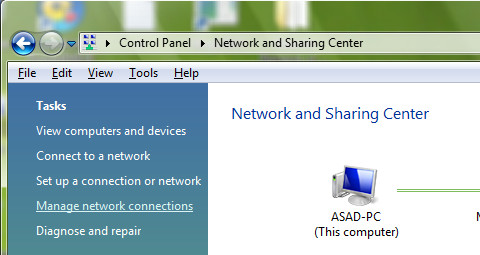
Klikněte pravým tlačítkem myši Připojení k místní síti a vyberte Vlastnosti.
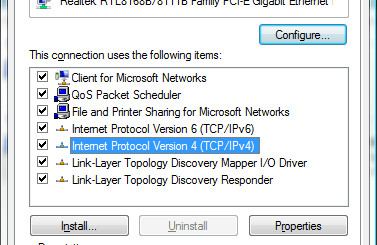
Pod Karta Obecné, přejděte dolů, dokud neuvidíte Internetový protokol (TCP / IP), vyberte ji a klikněte Vlastnosti.
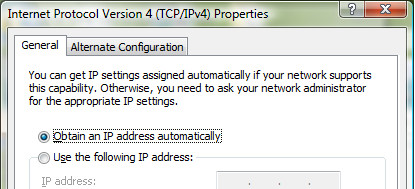
Jít do Karta Alternativní konfigurace, vyberte Uživatel nakonfigurován. Zadejte statická IP adresa vašeho alternativního umístění. Toto nastavení umožňuje TCP / IP používat statickou IP, jakmile DHCP server není nalezen.
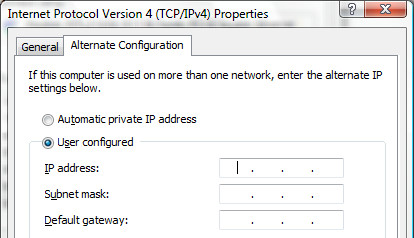
Pokud pracujete v kanceláři s povoleným serverem DHCP,váš notebook bude používat primární konfiguraci k získání dynamické IP automaticky, jakmile se váš počítač přepne do statického prostředí IP, například doma, bude váš notebook automaticky přepnuto na alternativní konfiguraci se statickou IP, kterou jste nakonfigurovali.













Komentáře